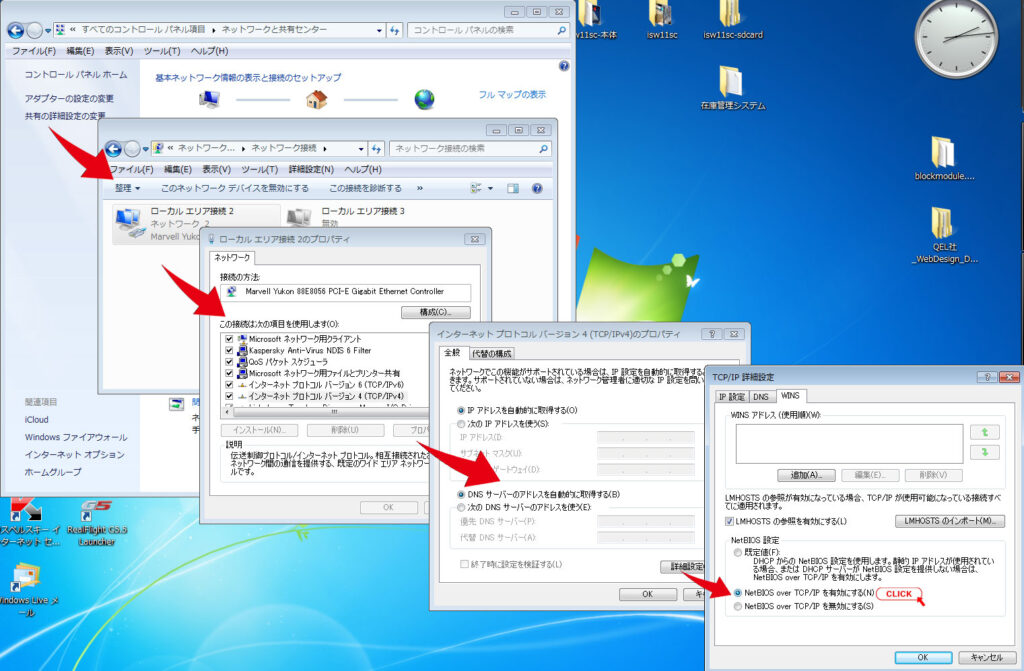前回の「Windows7 ネットワークから他のコンピュータが見えない」に引き続き、こんどは「ローカルネットワーク内にWindows7が複数ある場合で双方のパソコンが共有できない場合」の対処法をご紹介します。
同じプライベートネットワーク内でWindows7(Vista含む)を複数台ある環境で、お互いのコンピューターがネットワーク参照できなかったり、仮に参照できてもWindowsセキュリティで下記のようなネットワークパスワードを求められ接続できない事があると思います。
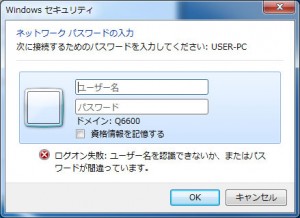
Windows7に外付けHDDを取り付け、他のパソコンからそのパソコン経由で外付けHDDのデータを読み書きすることもあると思います。
そんな時に上記のような表示が出てしまった場合で解決に至らず、苦労される方も多いようです。
設定方法
- スタートからコントロールパネルを開きます。
- コントロールパネルにあるネットワークとインターネットの「ネットワークの状態とタスクの表示」を選択します。
※上記はカテゴリ表記の場合です。
アイコン表示の場合はコントロールパネル > ネットワークと共有センターです。
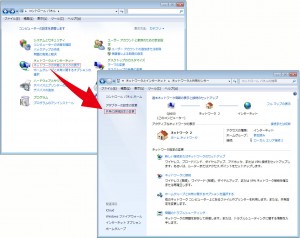
- ネットワークと共有センターが表示されたら左側の「共有の詳細設定の変更」を選択します。
- 共有の詳細設定で下にスクロールすると「パスワード保護共有」がありますので、その設定を「パスワード保護の共有を無効にする」に変更します。
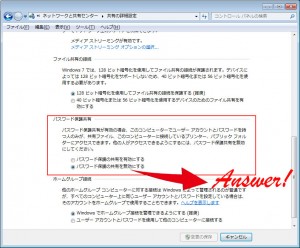
以上で他のWindows7搭載パソコンから接続できるはずです。
この設定は完全なクローズドなLAN環境または無線ルータによって保護されプライベートネットワーク内への侵入がない環境を前提にしています。
色々な接続方法があるようですが、簡単なので困っている方は試してみてください。

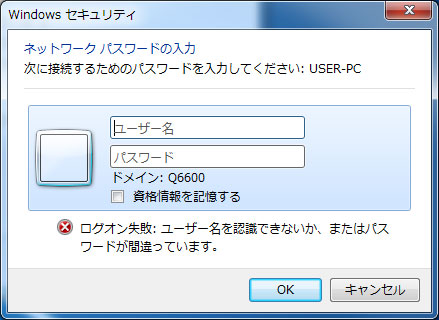



![タオル研究所 [ボリュームリッチ] #003 フェイスタオル スモーキーブルー 5枚セット ホテル仕様 厚手 ふかふか ボリューム 高速吸水 耐久性 綿100% 480GSM JapanTechnology](https://m.media-amazon.com/images/I/513GA5KvQRL._SL160_.jpg)